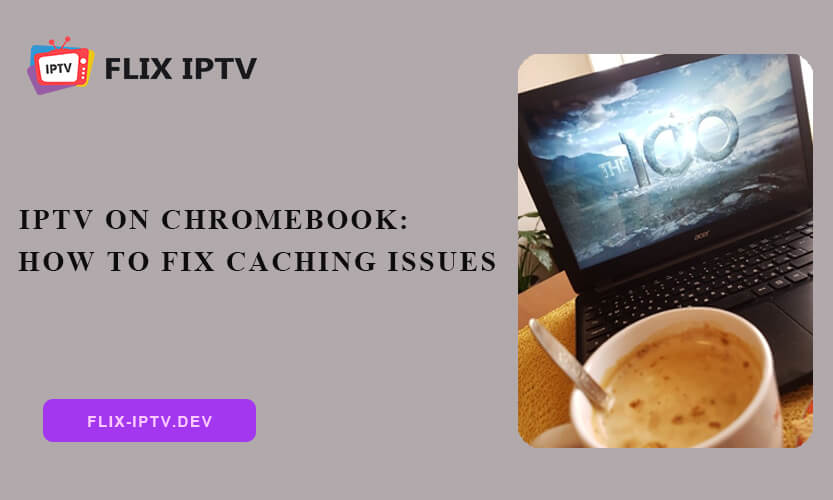Vahemälu tähendab ajutisi andmeid, mida teie brauser või rakendused salvestavad, et kiirendada sageli kasutatava sisu laadimisaega. IPTV kontekstis võib tõhus vahemälu haldamine aidata leevendada puhverprobleeme, mis on tavalised otseülekannete edastamisel.
Paljud IPTV rakendused, eriti need, mis kasutavad M3U esitusloendeid selliste klientidega nagu IPTV Simple Client, ei võimalda siiski märkimisväärset eelpuhverdamist, mis viib võimalike katkestusteni, kui voo kvaliteet kõigub. Selles juhendis antakse soovitusi ja uuritakse tavaliste probleemide lahendamist, et tagada parim vaatamiskogemus.
Kuidas vahemälu mõjutab IPTV-d Chromebookis
Vahemälu salvestab teabe varem vaadatud saadete ja kanalite kohta, nii et kui valite saate uuesti, laadib see kiiremini ja ei jäätu nii palju.
Kuid Chromebookidel on piiratud ruumi, nii et kui vahemälu liiga täis saab, võib see kõike aeglustada või põhjustada probleeme saadete vaatamisega.
Samm-sammult: IPTV jaoks Chromebooki vahemälu kustutamine: Tühjendage vahemälu
Selleks, et asjad hästi toimiksid, tuleb vahemälu regulaarselt tühjendada:
- Avage Chrome ja klõpsake parempoolses ülanurgas oleval kolmepunktilisel menüül.
- Viige hiirega üle "Rohkem tööriistu" ja valige "Tühjenda sirvimisandmed". Teise võimalusena võite samaaegselt vajutada CTRL + Shift + Backspace.
- Märkige ruut Cached Images and Files (Vaikimisi salvestatud pildid ja failid).
- Seadke ajavahemikuks All Time ja klõpsake nuppu Clear Data (Tühjenda andmed).
- Parema jõudluse tagamiseks käivitage IPTV rakendus uuesti.
Täpsema kontrolli saamiseks selle üle, mida kustutada:
- Navigeerige aadressile chrome://settings/clearBrowserData.
- Vahekaardil Täiustatud valige vajaduse korral konkreetsed andmetüübid, näiteks saidi seaded või hostitud rakenduse andmed.
How to Clear Cache for a Specific IPTV Player on a Chromebook
Mõned rakendused salvestavad oma vahemälu. Selle kustutamiseks:
- First, click on the Launcher (bottom left corner) on your Chromebook screen. This will open up your list of apps.
- Scroll through your apps or use the search bar to quickly find your IPTV Player app.
- Once you’ve found your IPTV app, right-click on it. To do this, tap two fingers on the touchpad at the same time.
- In the menu that pops up, select “App Info”. This will open up the app’s settings.
- Scroll down and tap on “Storage & Cache” (or something similar). This section is where you’ll manage the app’s storage.
- You’ll see an option to Clear Cache. Just tap that to remove any temporary files the app has saved. This can help fix performance issues or free up some space.
- A confirmation prompt will pop up asking if you’re sure. Tap OK and the IPTV app’s cache on your Chromebook will be cleared.
Latest Tutorial Video on Clearing Cache for IPTV on Chromebook
Näpunäiteid IPTV puhverdamise vältimiseks
- Kasutage VPN-i, et vältida internetiteenuse pakkuja drosseldamist ja pääseda ligi blokeeritud sisule.
- Ühendage oma Chromebook Ethernetiga, kasutades kiirema kiiruse saavutamiseks USB-Etherneti adapterit.
- Sulgege mittevajalikud rakendused ja brauseri vahekaardid, et vabastada süsteemiressursse.
- Alandage voogedastuse resolutsioon 720p-le, kui teie internetiühendus kõigub.
How to Get the Most Out of IPTV on a Chromebook
- Kasutage oma Chromebooki külaliste režiimi, et vähendada taustaprotsesse.
- Paigaldage Kodi, et saada juurdepääs IPTV pluginatele ja täiendavatele voogedastuse funktsioonidele.
- Proovige mitme ekraaniga vaatamist IPTV Smarters Pro abil samaaegsete voogude vaatamiseks.
- Sulgege kasutamata rakendused ja vahekaardid, et saavutada parem jõudlus.
Kuidas õige rakendus aitab hallata vahemälu Chromebookis 2024. aastal
Kuigi IPTV rakendused ise ei halda otseselt vahemälu, võivad nad mõjutada seda, kui tõhusalt vahemälu teie Chromebookis kasutatakse. Halvasti optimeeritud rakendused tekitavad liigselt ajutisi andmeid, mis võivad vahemälu ummistada ja voogedastust aeglustada. Hästi disainitud IPTV rakendused vähendavad aga tarbetut vahemälu kogunemist, kuna:
Tõhus andmekäitlus: Nad salvestavad ainult olulisi ajutisi faile, et esitus oleks sujuv.
Sisseehitatud vahemälu tühjendamise võimalused: Mõned rakendused pakuvad vahendeid vahemälu kustutamiseks otse seadetes.
Stabiilsed voogedastuse protokollid: Kvaliteetsed rakendused vähendavad vajadust pideva puhverdamise järele, vähendades vahemälu kasutamist.
Soovitan IPTV rakendusi Chromebooki jaoks aastal 2024
Here are some of the top IPTV apps for Chromebooks that offer smooth performance with minimal cache buildup:
IPTV Smarters Pro: A user-friendly app with multi-user support and EPG. (Direct download: Google Play)
TiviMate IPTV mängija: Known for sleek design and customization options. (Direct download: Google Play)
Perfect Player IPTV: Lightweight with excellent playlist management. (Direct download: Google Play)
Kodi: A versatile media player with IPTV plugins. (Direct download: Google Play)
XCIPTV mängija: VPN support and cloud integration make it perfect for privacy-conscious users. (Direct download: Google Play)
Loe ka: Täielik juhend IPTV seadistamise kohta erinevate mängijatega
Veaotsing ühiste IPTV probleemide lahendamine Chromebooki puhul
1. Puhverdamine ja aeglane taasesitus
Kui teie IPTV voog on aeglane, proovige järgmisi samme:
- Kontrollige oma interneti kiirust (vähemalt 10 Mbit/s HD-striimide puhul).
- Käivitage ruuter uuesti ja ühendage see võimaluse korral Etherneti kaudu.
- Alandage IPTV rakenduses voogedastuse kvaliteeti 720p-le või SD-le.
2. Rakenduse väljalangemine või külmutamine
- Tühjendage rakendusspetsiifiline vahemälu, valides oma Chromebooki seaded > Rakendused.
- Uuendage IPTV rakendus uusima versiooniga.
- Lülita välja ebavajalikud brauserilaiendid või taustal töötavad rakendused.
Te võite ka teada:
How to Install IPTV Services on a Chromebook?
- Avage oma Chromebookis Play Store.
- Otsige populaarne IPTV rakendus nagu IPTV Smarters või TiviMate.
- Laadige rakendus alla ja installige see.
- Avage rakendus, sisestage oma IPTV kasutajatunnused või laadige üles oma M3U esitusloend.
Kas ChromeOSis on konkreetseid seadeid, mis võivad mõjutada IPTV jõudlust?
Jah, teatud seaded, mis on seotud võrgukonfiguratsioonide või rakenduste lubadega, võivad mõjutada jõudlust. Veenduge, et teie Chromebook on uuendatud ja kontrollige kõiki tulemüüri seadeid, mis võivad juurdepääsu blokeerida.
Kui tihti peaksin ma vahemälu tühjendama, et saavutada optimaalne jõudlus?
Kuigi ranget reeglit ei ole, aitab vahemälu tühjendamine iga paari nädala tagant või siis, kui märkate aeglast jõudlust, säilitada optimaalseid voogedastustingimusi.
Miks on minu IPTV voogedastus aeglane minu Chromebookis?
Aeglase IPTV voogedastuse põhjuseks võivad olla mitmed tegurid, sealhulgas ebastabiilne internetiühendus, ebapiisav ribalaius või probleemid IPTV rakendusega. Lisaks võib jõudlust takistada ka segane vahemälu, mistõttu selle kustutamine võib aidata.